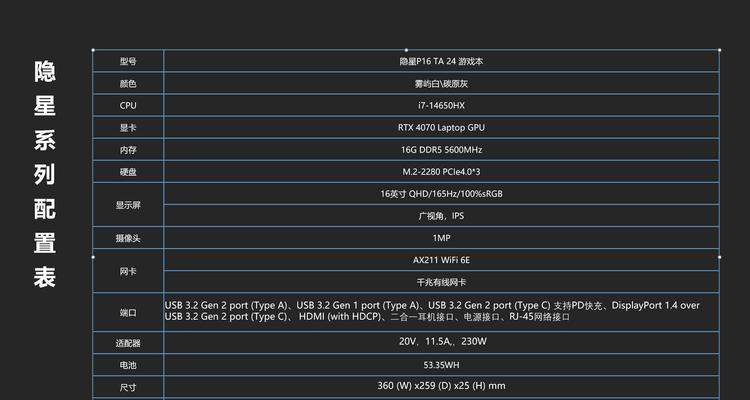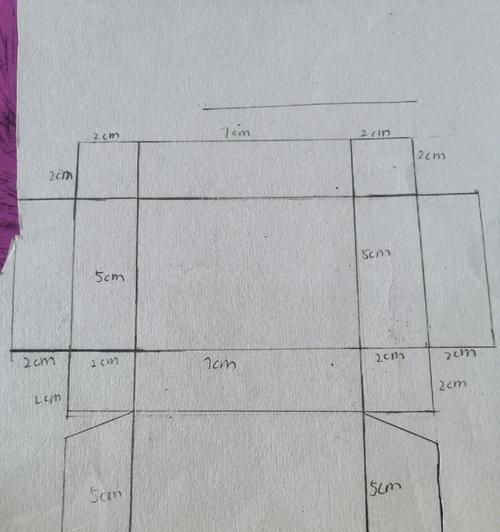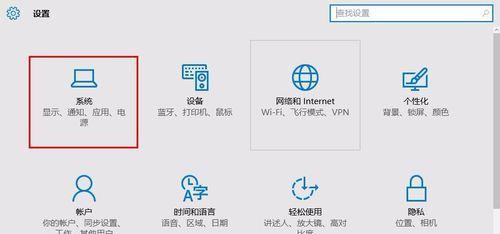笔记本电脑重装系统步骤是什么?需要注意什么?
- 家电百科
- 2025-04-15 11:21:01
- 32
在当今数字化时代,笔记本电脑已成为我们日常学习、工作和娱乐不可或缺的一部分。但随着时间的推移,系统运行变慢、出现故障或感染恶意软件等问题往往需要我们通过重装系统来彻底解决。笔记本电脑重装系统有哪些步骤呢?在重装过程中又应该注意哪些事项呢?本文将为您提供详细的操作指导和相关注意事项。
一、备份重要数据
在开始重装系统之前,首先应确保所有重要数据已经备份。这是因为在重装过程中,所有的数据都将被清除,包括个人文档、图片、视频、应用程序等。请使用外部硬盘驱动器或云存储服务备份个人资料。

二、准备系统安装介质
为了重装系统,您需要准备一个系统安装介质。通常情况下,这可以是一张安装光盘或一个系统启动盘(推荐使用8GB以上的USB驱动器)。
1.如果您使用的是Windows系统,可以访问[微软官网](https://www.microsoft.com/zh-cn/software-download/windows10)下载Windows10安装工具,制作启动盘。
2.对于Mac用户,可以使用macOS系统自带的恢复模式,或者下载[macOS安装器](https://support.apple.com/zh-cn/HT201372)来创建启动盘。
请确保安装介质的制作过程符合官方指南,以避免后续安装过程中出现问题。
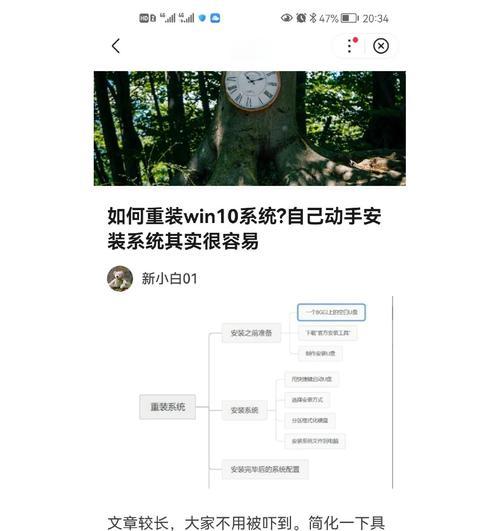
三、笔记本电脑启动设置
1.重启笔记本电脑,在启动过程中进入BIOS设置。不同品牌笔记本电脑进入BIOS的方法略有不同,通常是按F2、F12、Esc等键。
2.在BIOS设定中找到启动项设置,将启动顺序调整为从USB驱动器或光盘启动。

四、开始重装系统
1.保存BIOS设置后,电脑将从启动介质启动。
2.按照屏幕上的提示进行操作,选择安装语言、时区、键盘布局等。
3.然后选择“自定义:仅安装Windows(高级)”,并选择系统分区。注意:在安装过程中需删除原系统分区,确保系统安装在干净的分区上。
4.系统将开始复制文件并安装,期间电脑可能会重启几次。
五、安装驱动和更新系统
1.系统安装完毕后,首先要安装的是芯片组驱动。这对于系统稳定运行至关重要。
2.接下来,根据您的硬件配置,依次安装显卡驱动、声卡驱动、网络驱动等。
3.保持系统联网,以便自动下载并安装所有可用的系统更新。
六、安装常用软件和还原数据
1.为了方便使用,推荐安装一些常用软件,如办公套件、浏览器、压缩软件等。
2.将之前备份的数据还原到笔记本电脑中。注意,您可能需要重新配置一些软件的设置。
七、设置与优化
1.设置用户账户,确保密码的安全性。
2.更新防病毒软件并进行全面扫描。
3.进行系统性能的优化设置,比如关闭不必要的启动项等。
八、常见问题与解决办法
在重装系统的过程中,可能会遇到一系列的问题,比如“无法从USB启动”、“安装过程中断”等问题。针对这些问题,您可以参考以下几点解决办法:
1.确认USB启动盘是否制作正确,检查其引导文件。
2.如果安装过程中断,检查电脑的硬件兼容性或尝试更换安装介质。
在解决每个问题时,都应该根据出现的具体错误信息来寻找解决方案,并且尽量根据官方或可靠的资料进行操作。
结语
重装笔记本电脑系统虽是一项需要谨慎操作的任务,但遵循本文提供的步骤和注意事项,您将能够顺利完成系统的重装过程。请记住,在进行系统重装之前做好准备工作,比如备份数据和准备合适的安装介质,都是避免数据丢失和系统安装问题的关键。希望本文的指导能帮助您顺利地重装笔记本电脑系统,并拥有一个流畅、安全的操作环境。
通过以上提供的详细步骤和注意事项,您现在应该对笔记本电脑重装系统有了全面的理解。重装系统是确保电脑性能和数据安全的有效方法之一,只要操作得当,就可以轻松解决许多电脑问题。祝您在重装过程中一切顺利,并能享受到一个更加高效的电脑使用体验!
版权声明:本文内容由互联网用户自发贡献,该文观点仅代表作者本人。本站仅提供信息存储空间服务,不拥有所有权,不承担相关法律责任。如发现本站有涉嫌抄袭侵权/违法违规的内容, 请发送邮件至 3561739510@qq.com 举报,一经查实,本站将立刻删除。!
本文链接:https://www.feiqiwang.com/article-8755-1.html